Heim >häufiges Problem >Was soll ich tun, wenn mein Computer automatisch eine Webseite öffnet?
Was soll ich tun, wenn mein Computer automatisch eine Webseite öffnet?
- 尚Original
- 2019-10-25 14:43:4063005Durchsuche
Lösung: 1. Öffnen Sie 360 Security Guard, rufen Sie die Hauptoberfläche auf und klicken Sie auf die Schaltfläche „+“ in der unteren rechten Ecke. 2. Klicken Sie in der Benutzeroberfläche „Gadgets“ auf den „Popup-Filter“. 3. Klicken Sie in der Popup-Filteroberfläche auf „Filterung aktivieren“ – „Manuell hinzufügen“ 4. Überprüfen Sie in der Filterverwaltungsoberfläche die Software, die gefiltert werden muss, und klicken Sie auf „Zum Öffnen bestätigen“.
Die Betriebsumgebung dieses Tutorials: Windows 7-System, 360 Security Guard Version 11, Dell G3-Computer.
Sie können 360 Security Guard verwenden, um Popup-Webseiten zu blockieren, die automatisch auf Ihrem Computer angezeigt werden. Öffnen Sie das Popup-Filter-Tool in 360 Security Guard, wählen Sie in diesem Tool „Manuell hinzufügen“ aus, aktivieren Sie „Alle auswählen“ in der Popup-Filterverwaltung und speichern Sie es, um das Problem zu lösen.
Sie können 360 Security Guard verwenden, um Popups zu blockieren. Das Folgende ist die spezifische Bedienungsmethode:
1. Suchen Sie zunächst „360 Security Guard“ auf dem Desktop.
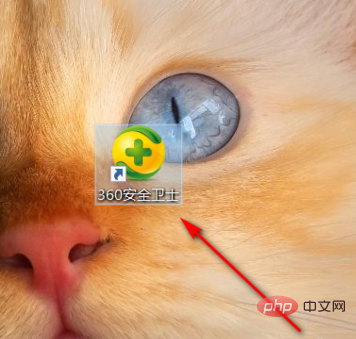
2. Nach dem Öffnen von 360 Security Guard gelangen wir in die Hauptoberfläche. In der unteren rechten Ecke der Hauptoberfläche befindet sich eine Schaltfläche, die dem Wort „+“ ähnelt. , das „Mehr“ anzeigt und wir klicken darauf.
3. Rufen Sie die Gadget-Oberfläche auf. In der ersten Zeile gibt es einen „Popup-Filter“, klicken Sie darauf.
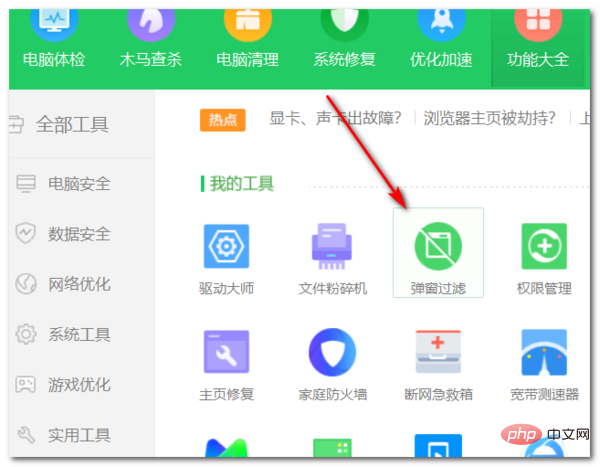
4. In der Hauptoberfläche der Popup-Filterung gibt es drei Funktionen: Die erste dient zum Ausschalten der Filterung, die zweite zum Einschalten der Filterung Drittens geht es um den leistungsstarken Modus, also das erzwungene Herunterfahren.
5. In der Popup-Filteroberfläche wählen wir die zweite Funktion aus, schalten die Filterung ein und wählen dann in der ersten Zeile „Manuell hinzufügen“.
6. In der Schnittstelle zum manuellen Hinzufügen wird alle Software aufgelistet, die möglicherweise Werbung auf Ihrem Computer pusht. Hier wählen wir „Alle auswählen“, um alle ausgewählten Software hinzuzufügen.
Klicken Sie dann auf „Öffnen bestätigen“ und das Popup-Fenster wird nicht angezeigt.
Das obige ist der detaillierte Inhalt vonWas soll ich tun, wenn mein Computer automatisch eine Webseite öffnet?. Für weitere Informationen folgen Sie bitte anderen verwandten Artikeln auf der PHP chinesischen Website!







